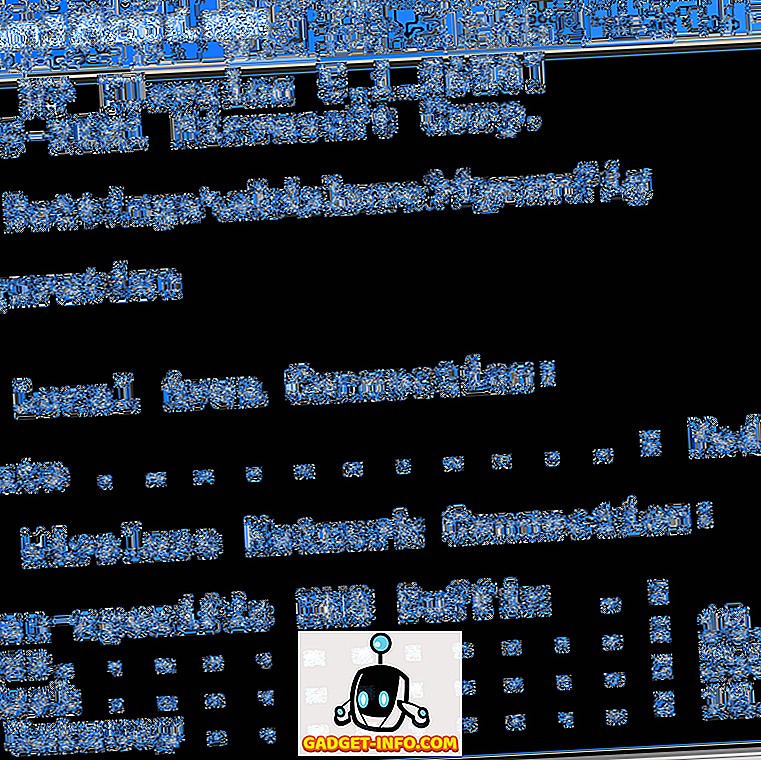Google'i papp on selle loomisest saadik palju arenenud ja Google on veendunud, et see jääb uute rakenduste ja sisu kaudu asjakohaseks. Otsingu hiiglane käivitas hiljuti uue jahedama Google'i kartongikaamera rakenduse Android nutitelefonidele, mis võimaldab kasutajatel teha fotosid, mis kasutavad Google'i kartongi VR-i võimalusi. Pidage siiski meeles, et Google'i kartongikaamera töötab ainult seadmetel, mis on ühilduvad Google'i kartongiga, st seadmetega, millel on magnetomeeter. Samuti ei pea te VR-piltide tegemiseks kartongi vaatajat, vaid saate lihtsalt kasutada oma Android-nutitelefoni kartongikaamera rakendust, et jäädvustada VR-pilte ja vaadata neid hiljem kartongivaaturil.
Enne kui räägime teile, kuidas VR-fotosid jäädvustada, vaatame, milline on tavalise Panorama kaamera rakenduse ja Google'i kartongikaamera erinevus:
Google'i kartongikaamera vs Panorama
Google'i kartongikaamera võimaldab teil jäädvustada panoraamfotod, nii et peate mõtlema, milline on erinevus Google'i kartongkaamera tehtud pildi ja lihtsa Panorama rakendusega tehtud pildi vahel. Erinevalt tavalistest Panorama piltidest, mis on staatilised, jäädvustab Google'i kartongikaamera pilte, millel on 360 kraadi 3D atribuudid, sügavus ja heli . Ka pappkaamera rakenduse kaudu tehtud pildid on staatilised, kuid need paistavad taas kord, kui neid Google'i papist vaadatakse. Google'i kartongi vaataja kaudu vaadatuna vaatavad kaugel asuvad asjad kaugel, kui lähedal asuvad objektid lähevad ja saate pilte ringi vaadata.
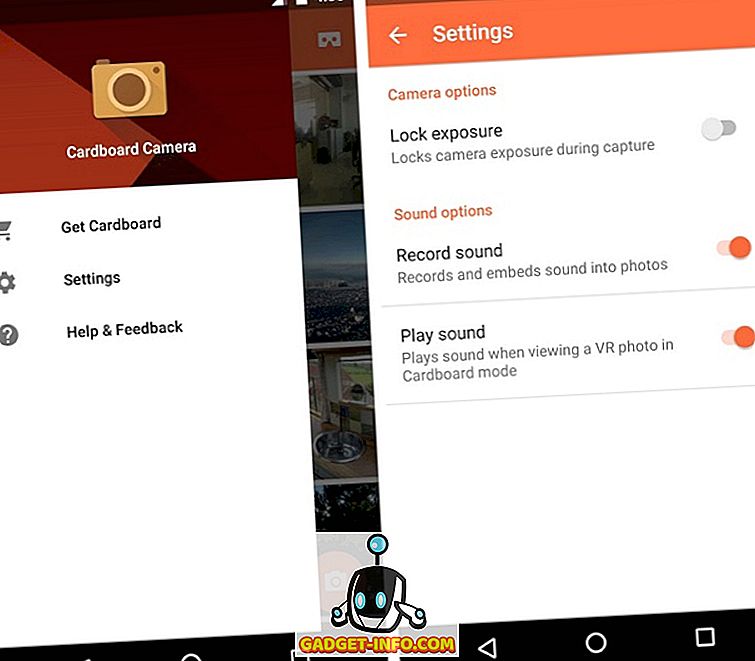
Kuidas võtta ja vaadata VR pilte
Pildi salvestamine Google'i kartongikaamera abil on sama lihtne kui see saab. Kui olete minevikus võtnud panoraamkujutise, tunnete end selles rakenduses kodus. Ainus erinevus siin on see, et peate vaatama kogu 360 kraadi. Pildiotsijasse jõudmiseks vajuta lihtsalt rakenduse avalehel olevale ujuva püüdmise nupule. Seejärel leiad kolm nuppu, hõivamisnuppu, stopp-nuppu ja nuppu, mis lülitab helisalvestuse sisse / välja.
VR-pildi alustamiseks vajuta püüdmisnupule ja liiguta aeglaselt ja pidevalt paremale, kuni jõuad 360 kraadi punkti. Kui olete valmis, rakendab see pildid VR sõbraliku panoraami tegemiseks. Jällegi ei pea te pildistamise ajal kartongi vaatajat kandma, vaid seda on vaja ainult selle vaatamise ajal.
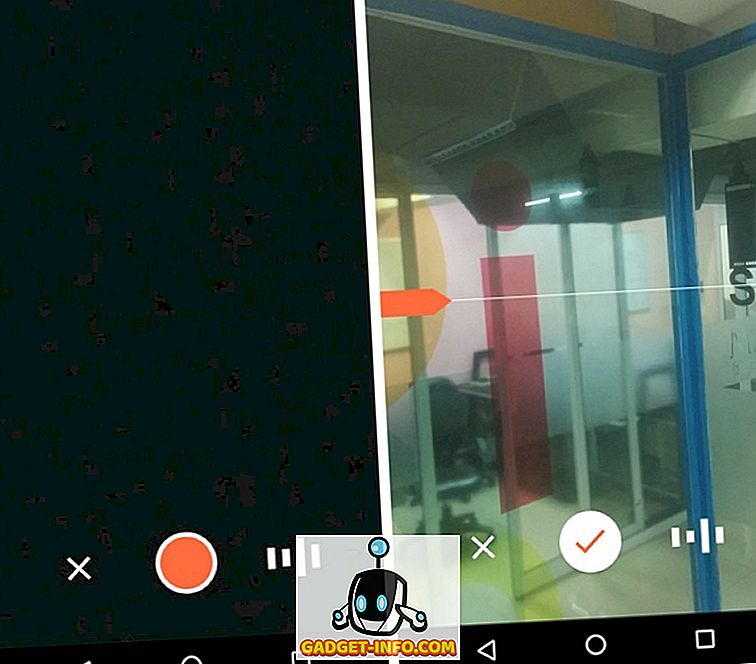
Google Cardoardi vaatajasse salvestatud pildi vaatamiseks avage lihtsalt nutitelefoni kartongkaamera ja asetage see vaatajaruumi. Pildi valimine vaatajas on lihtne, sest kõik, mida pead tegema, on liigutada oma pead erinevate piltide vahel. Pildi valimiseks suunake see ja vajuta oma vaataja magnetnupule. Siis näete pilti koos heliga ümbritsev kogemus.
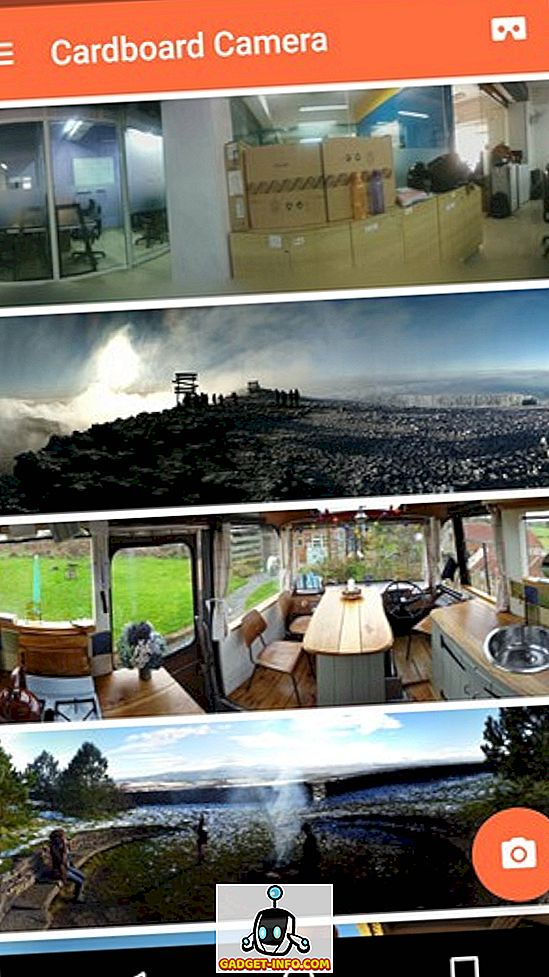
Erinevad kasutused
Kui te arvate, siis võib Google'i kartongikaamera app olla kasulik paljudes olukordades. Näiteks soovite vaadata ilusat kohta, kuhu läksite, VR-i fotod võimaldavad teil seda teha. Tahad oma vanematele oma uut korterit näidata, näidata neile VR-i fotot, et seda tunda. Kas soovite oma vara müüa? Näita ostjatele 360 kraadi vaatega VR-foto.
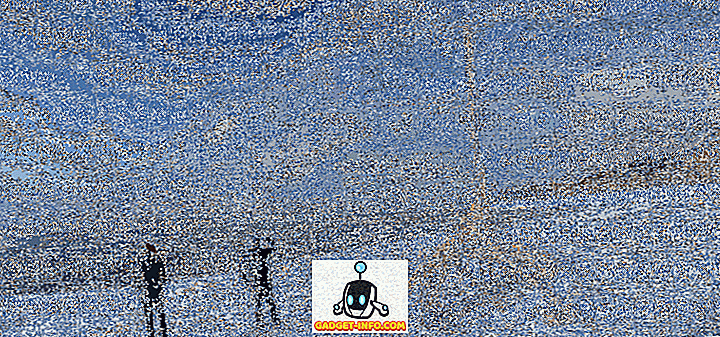
Mis on puudu
Google'i kartongikaamera rakendusega kordab Google, et nad tahavad veenduda, et VR jõuab massidesse. Kuigi Google'i kartongikaamera on lahe uus rakendus, on selle piirangud. Esiteks, väga vähesed võimalused, nagu võime katkestada säritus koos helisalvestuse seadetega. Samuti ei ole ühiskasutusfunktsiooni, nii et kui soovite näidata VR-foto, mida olete võtnud, peate seda telefoni näitama. Me eeldame, et Google lisab rohkem funktsioone, sest Google'i papp hakkab üha enam esile tõstma.
Kõik on seatud VR-i fotode kogumiseks?
On mõned väga uuenduslikud Google'i kartongirakendused ja mängud, kuid Google'i kartongikaamera on esimene rakendus, mis võimaldab teil salvestada oma enda VR-fotosid. Hea asi on see, et rakendus töötab nagu võlu ja VR-i foto salvestamine ning selle vaatamine Google'i papist vaatajas on sama lihtne kui see saab. Niisiis, proovige ja andke meile teada, mida te tunnete.